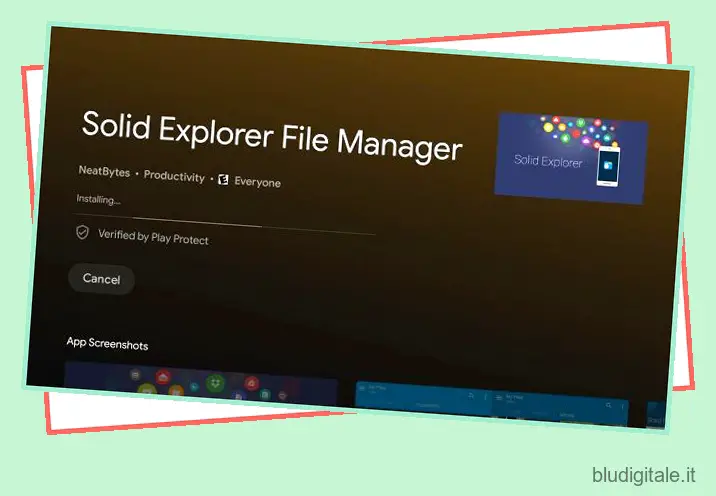Le TV Android sono diventate estremamente popolari nell’ultimo anno circa, grazie al numero crescente di produttori che offrono smart TV in diversi segmenti di prezzo. Tuttavia, mentre ci sono alcune buone app per Android TV , la selezione non è abbastanza buona. Inoltre, grazie alla lotta tra aziende come Google, Amazon, Netflix e produttori di TV, a volte i consumatori devono persino rinunciare ad alcune app di base. Tuttavia, ciò non significa che non puoi utilizzare queste app e altro sulla tua smart TV. La bellezza di Android TV è che puoi facilmente eseguire il sideload delle app. Quindi, se stai cercando modi per provare ed eseguire le tue app preferite sulla tua TV, ecco come eseguire il sideload delle app su Android TV.
App Sideload su Android TV nel 2020
In questo articolo, abbiamo menzionato diversi modi per trasferire le app su Android TV. Innanzitutto, vedremo come trasferire le app in modalità wireless tramite smartphone e computer Android (Windows e macOS). Quindi ti mostreremo come eseguire il sideload delle app tramite una pen drive . Tuttavia, prima di ciò, dobbiamo abilitare un interruttore dalla pagina Impostazioni e scaricare un file explorer su Android TV. Quindi ecco come va.
Se volete continuare a leggere questo post su "Come eseguire il sideload delle app su Android TV (Guida)" cliccate sul pulsante "Mostra tutti" e potrete leggere il resto del contenuto gratuitamente. ebstomasborba.pt è un sito specializzato in Tecnologia, Notizie, Giochi e molti altri argomenti che potrebbero interessarvi. Se desiderate leggere altre informazioni simili a Come eseguire il sideload delle app su Android TV (Guida), continuate a navigare sul web e iscrivetevi alle notifiche del blog per non perdere le ultime novità.
1. Apri il Play Store sul tuo Android TV e cerca Solid Explorer (gratuito, offre acquisti in-app). Successivamente, installa l’app.
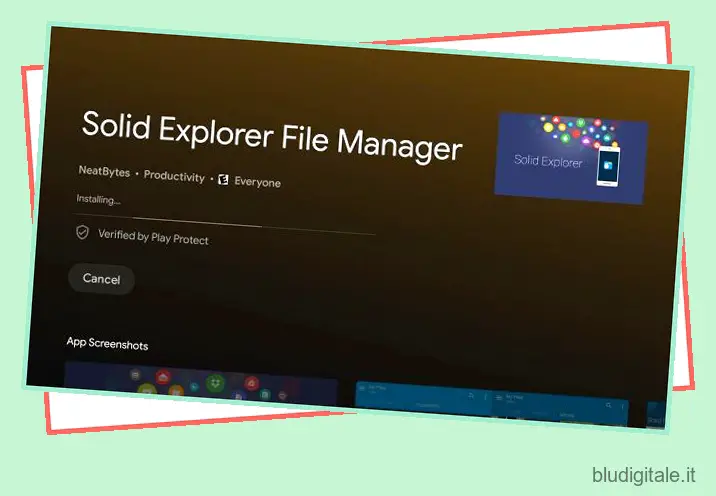
2. Successivamente, vai su Impostazioni -> Preferenze dispositivo -> Sicurezza e restrizioni -> Origini sconosciute -> Abilita l’interruttore per “Solid Explorer”. Dopo aver eseguito i passaggi preliminari, passiamo ora al metodo wireless.
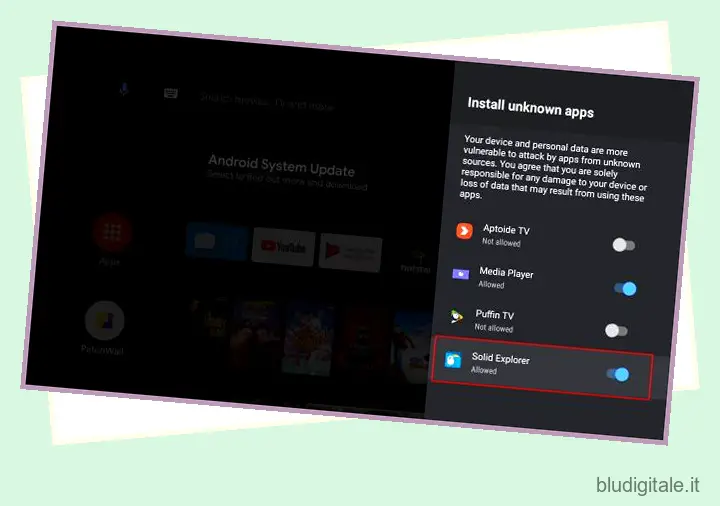
-
Sideload delle app su Android TV in modalità wireless
In questa sezione wireless, utilizzeremo l’app Invia file alla TV per inviare app Android da dispositivi Android e Windows. E per macOS, utilizzeremo un modo nativo (SFTP) per connetterci ad Android TV. Successivamente, possiamo facilmente trasferire le app su Android TV utilizzando Solid Explorer. Ora cominciamo senza ulteriori indugi.
-
Caricamento laterale delle app su Android TV utilizzando lo smartphone Android
1. Su Android TV e smartphone Android, avvia il Play Store e installa l’app Invia file alla TV (gratuita, offre acquisti in-app).
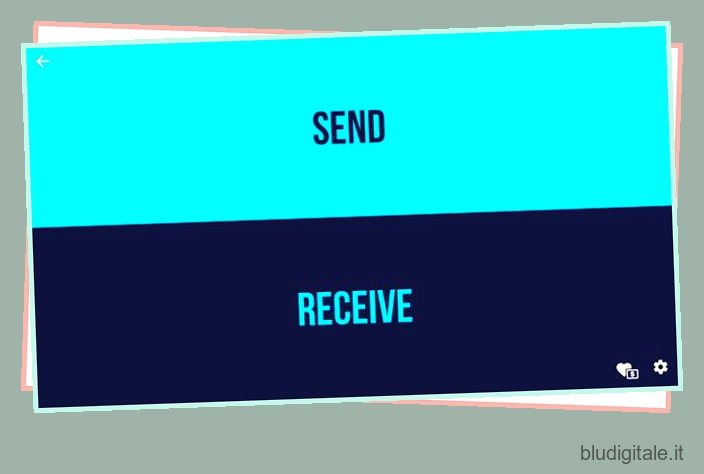
2. Successivamente, apri l’app Invia file alla TV su entrambi i dispositivi. Ora tocca “Invia” sul tuo smartphone e scegli il file APK che desideri inviare. Nella schermata successiva, verrà visualizzata la tua TV Android. Ora toccalo e in pochi secondi il file APK verrà inviato al tuo Android TV.
Nota: sia il tuo Android TV che lo smartphone Android devono essere connessi alla stessa rete WiFi e devono avere l’app SFTV aperta.
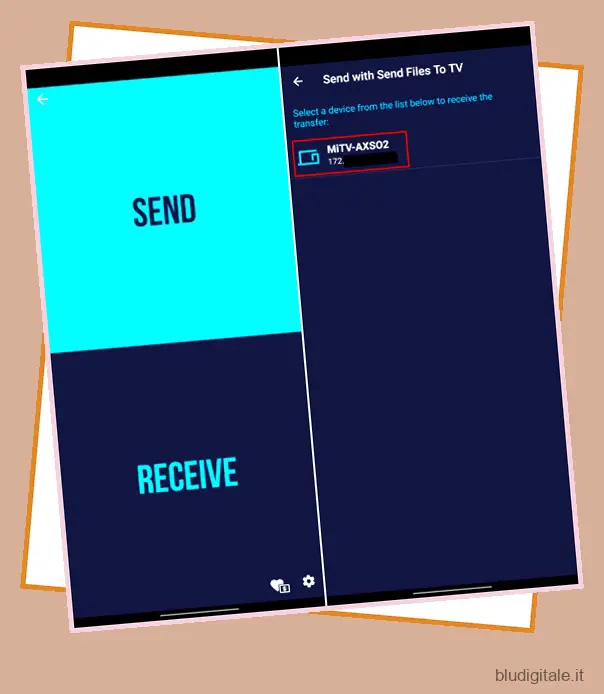
3. Ora apri Solid Explorer e vai alla cartella “Download” . Qui troverai l’APK Android trasferito. Aprilo e seleziona l’opzione “Programma di installazione pacchetti”.
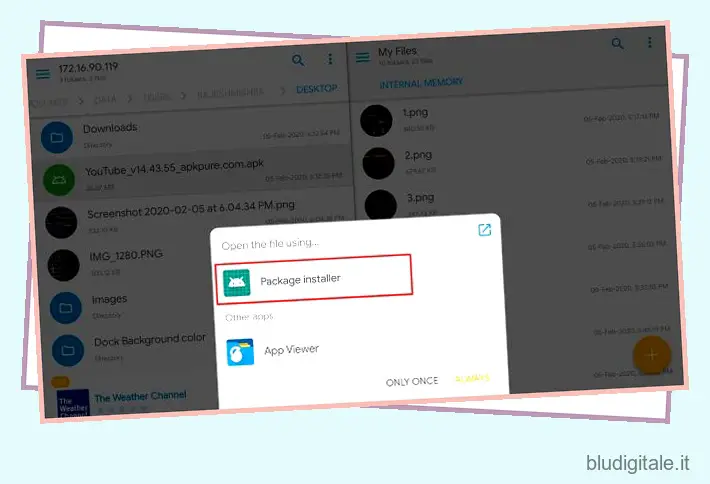
4. Ora, fai clic su “Installa” e l’app verrà trasferita sul tuo Android TV. Puoi trovare l’app installata nella sezione “App”. Ecco come puoi eseguire il sideload delle app su Android TV.
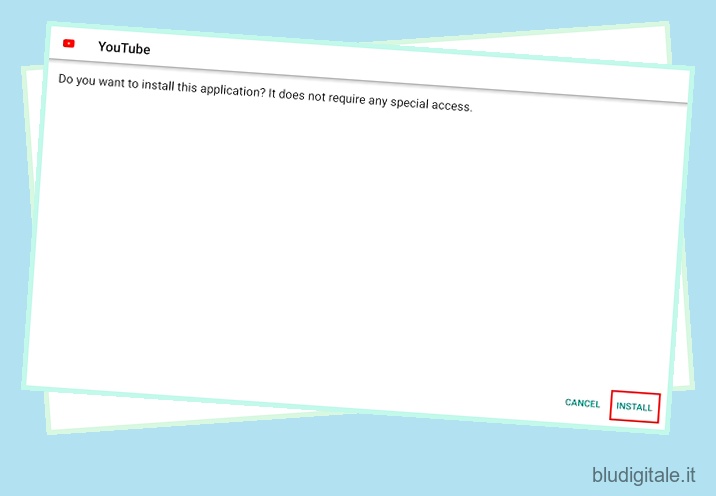
-
Sideload delle app su Android TV utilizzando un PC Windows
Puoi installare l’app Invia file alla TV anche sul tuo PC Windows. Lo sviluppatore ha recentemente rilasciato l’app per Windows e funziona perfettamente. Quindi ecco come puoi inviare APK Android e altri file dal tuo PC Windows ad Android TV in modalità wireless. Successivamente, puoi eseguire il sideload delle app da Solid Explorer.
1. Scaricare e installare l’applicazione Invia file alla TV sul PC. Dopo l’installazione, l’app si troverà nella barra delle applicazioni.
2. Ora basta fare clic destro su di esso e selezionare “Invia file” . Come ho detto sopra, affinché funzioni, sia il tuo Android TV che il tuo PC Windows dovrebbero essere collegati alla stessa rete WiFi e dovrebbero avere l’app SFTV aperta.
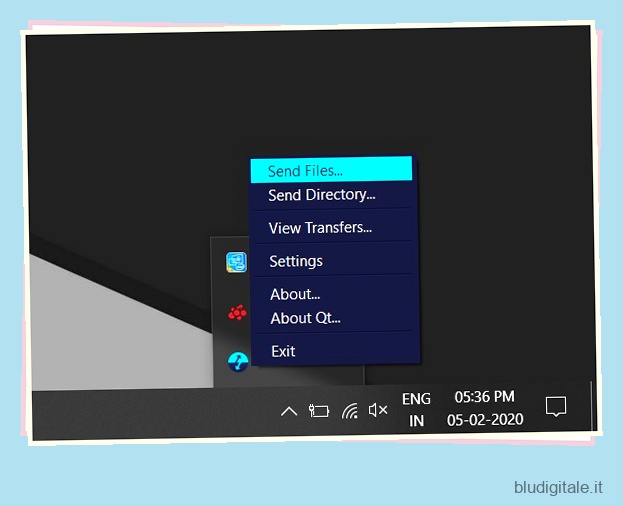
3. Successivamente, scegli il tuo APK Android e quindi si aprirà una finestra in cui mostrerà il tuo Android TV. Seleziona la tua TV e fai clic sul pulsante “Ok”.
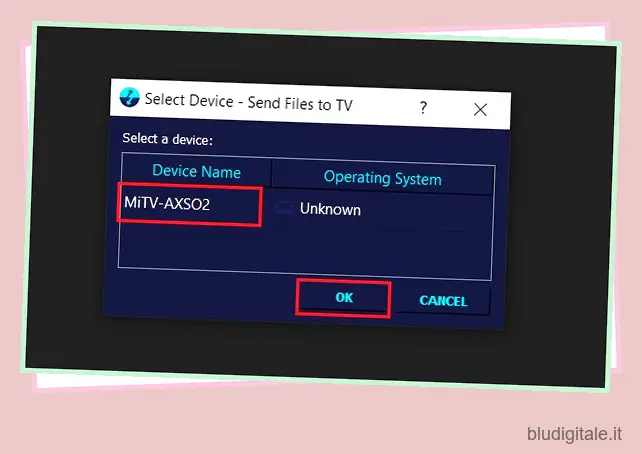
4. Se il trasferimento fallisce per la prima volta, riprova e funzionerà sicuramente. Puoi anche provare a inviare file facendo clic con il pulsante destro del mouse sull’icona nella barra delle applicazioni e scegliendo “Visualizza trasferimenti”. Lì, fai clic su “Invia file” e seleziona il tuo file APK.
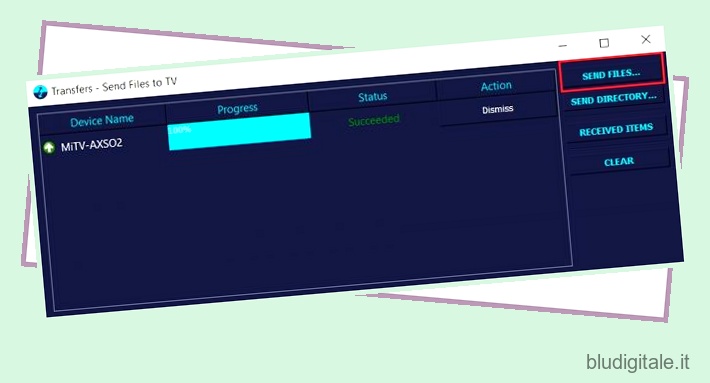
5. Infine, il file verrà inviato ad Android TV e potrai procedere con l’installazione utilizzando Solid Explorer. Apri Download -> APK Android -> Programma di installazione pacchetti -> Installa. Hai fatto.
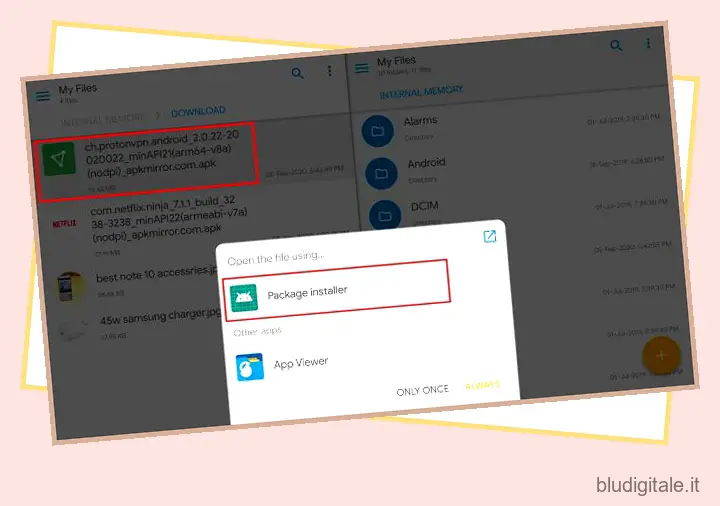
-
Sideload delle app su Android TV utilizzando macOS
Il sideload delle app su un Android TV utilizzando il Mac non è un compito molto difficile. Tutto ciò di cui hai bisogno è un file explorer sul tuo Android TV in grado di connettersi ai server SFTP e un server SFTP in esecuzione sul tuo Mac. Entrambi possono essere raggiunti abbastanza facilmente utilizzando Solid Explorer e le impostazioni native di macOS. Quindi basta seguire i passaggi seguenti:
Nota: sia il tuo Android TV che il tuo Mac devono essere collegati alla stessa rete Wi-Fi.
- Apri le Preferenze di Sistema sul tuo Mac, quindi fai clic su “Condivisione”. “
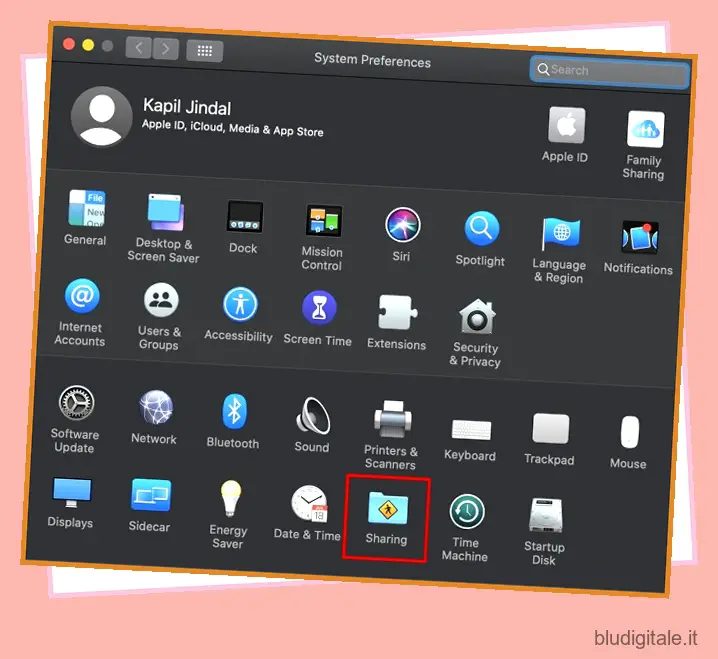
- Nella colonna di sinistra, seleziona “Condivisione file” e “Accesso remoto” e consenti l’accesso a “Tutti gli utenti”. Qui troverai qualcosa sulla falsariga di “ssh
@ “. Prendi nota del nome utente e dell’indirizzo IP della tua macchina.
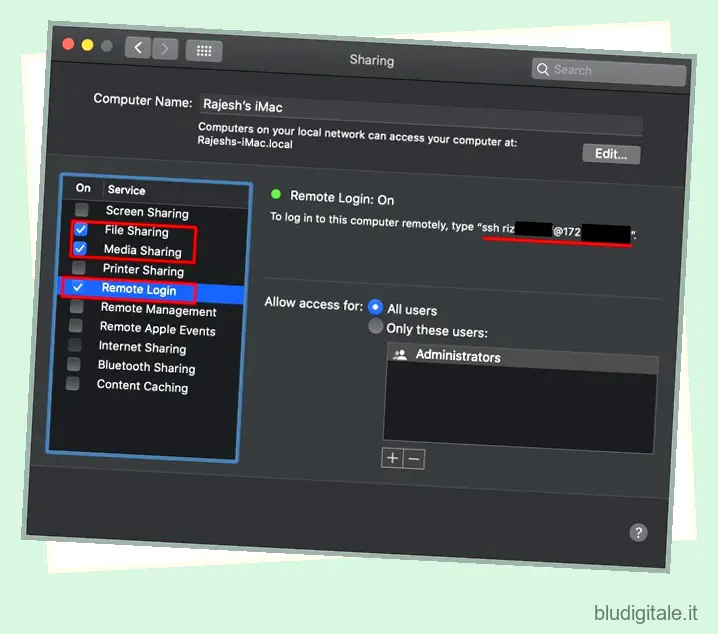
- Ora sul tuo Android TV, avvia Solid Explorer e apri il menu dell’hamburger. Qui, fai clic sul menu a 3 punti accanto alla ruota dentata e poi vai su Gestione archiviazione -> Fai clic sul segno più in basso a destra -> SFTP .
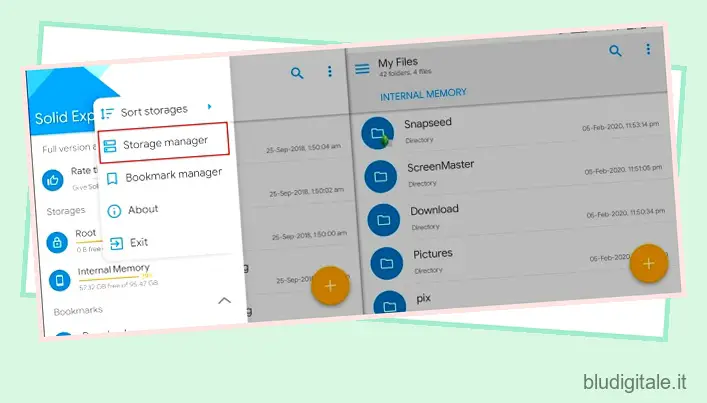
- Ora aggiungi i dettagli per il tuo server FTP sicuro. Nel campo Nome host remoto, inserisci l’indirizzo IP che abbiamo annotato sopra su Mac . Oltre a ciò, mantieni tutto così com’è e fai clic su “Avanti”.
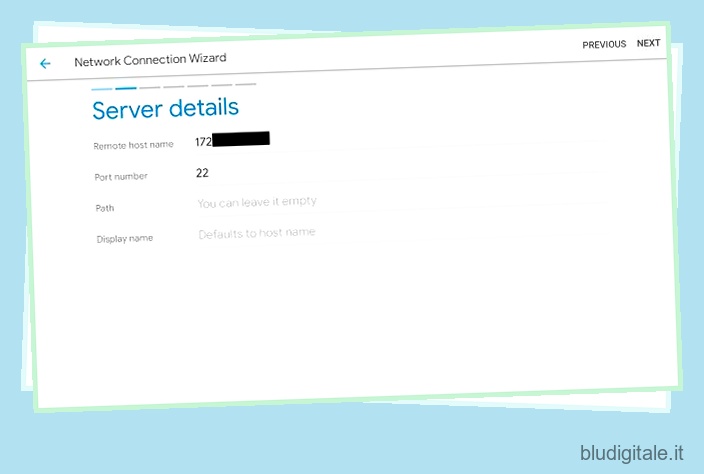
- Ora inserisci il nome utente e la password del tuo Mac. Il nome utente dovrebbe essere lo stesso che abbiamo annotato sopra nella sezione Condivisione e la password è la tua password di accesso al Mac. Successivamente, fai clic su “Avanti” e mantieni tutto predefinito nelle prossime schermate.
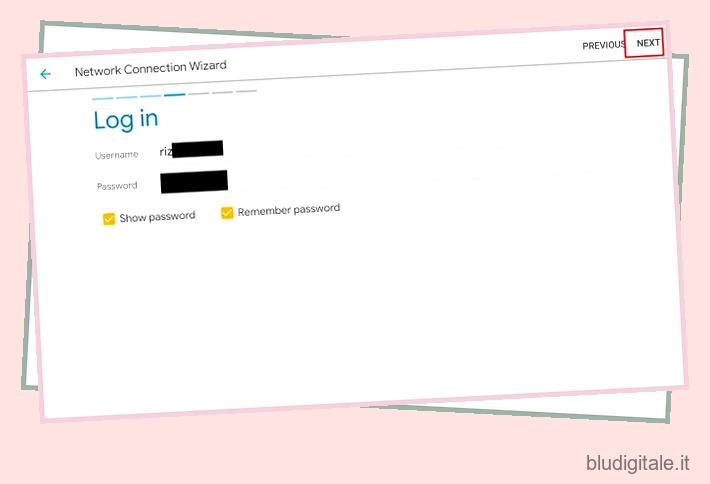
- Infine, il server verrà creato in Storage Manager . Fai clic su di esso e in pratica aprirà il tuo Mac su Android TV. Tutti i file e le cartelle APK saranno disponibili qui per essere copiati e installati. Troverai tutti i tuoi dati nella cartella VolumeDateUsersYourUsername.
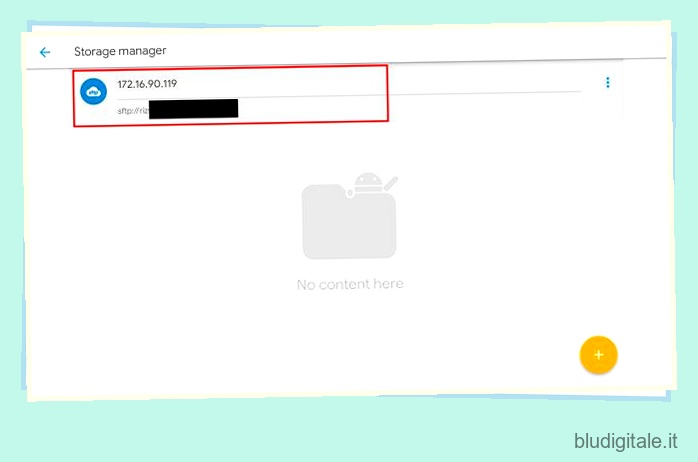
- Ora puoi scaricare i file APK sul tuo Mac e saranno prontamente disponibili su Solid Explorer. Puoi sempre trovare il tuo Mac Server nel menu dell’hamburger. Accedi semplicemente al file APK e aprilo direttamente per installare l’app. Non è necessario copiare e incollare nella memoria interna. Ecco come puoi eseguire il sideload delle app su Android TV utilizzando il Mac.
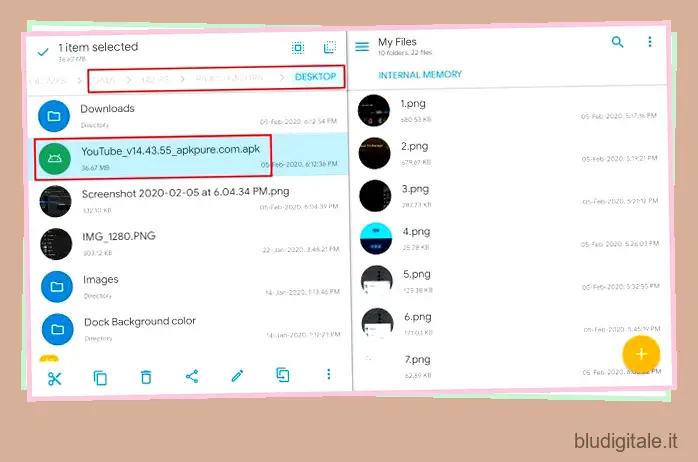
-
Sideload delle app su Android TV utilizzando l’unità flash USB
Uno dei modi più semplici per trasferire le app su Android TV è utilizzare un’unità flash. Devi solo copiare il file APK per l’app che desideri installare nell’unità flash USB e quindi collegarla al tuo Android TV. Per fare ciò, basta seguire i passaggi indicati di seguito:
- Sul tuo Mac o PC, scarica il file APK per l’app che desideri trasferire. Puoi utilizzare siti Web come APKMirror per questo. Eseguiremo il sideload di “Netflix” per questo tutorial. Una volta scaricato l’APK, copialo in un’unità USB .
- Collega l’unità USB alla scatola di Android TV e avvia Solid Explorer . Qui, individua l’unità USB sotto il menu dell’hamburger e aprila.
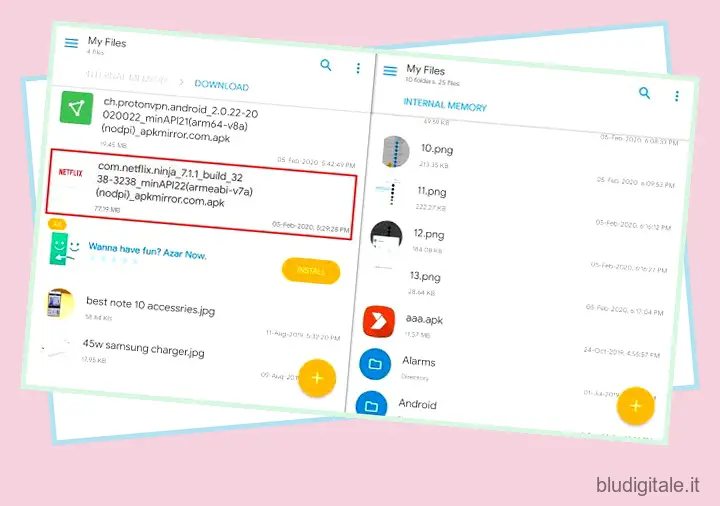
- Passa alla posizione in cui hai salvato il file APK e fai semplicemente clic su di esso per iniziare l’installazione sul tuo Android TV.
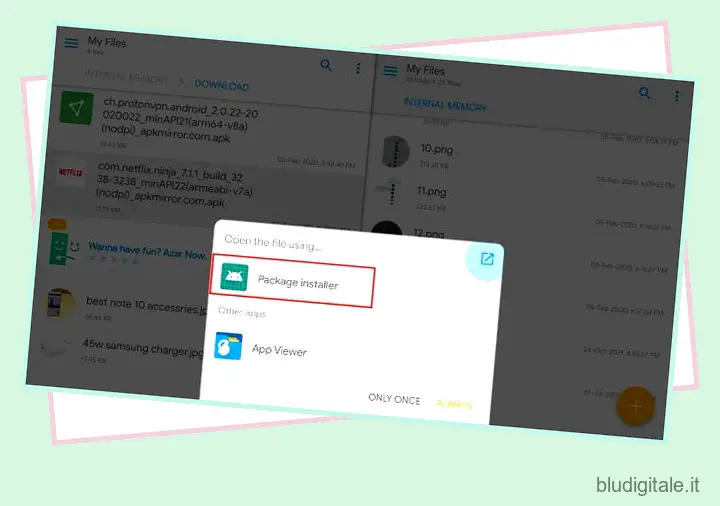
- Alcune aziende aggiungono anche un browser di file alle loro TV Android e puoi utilizzare quell’app proprio come Solid Explorer per trasferire gli APK sulla tua smart TV.
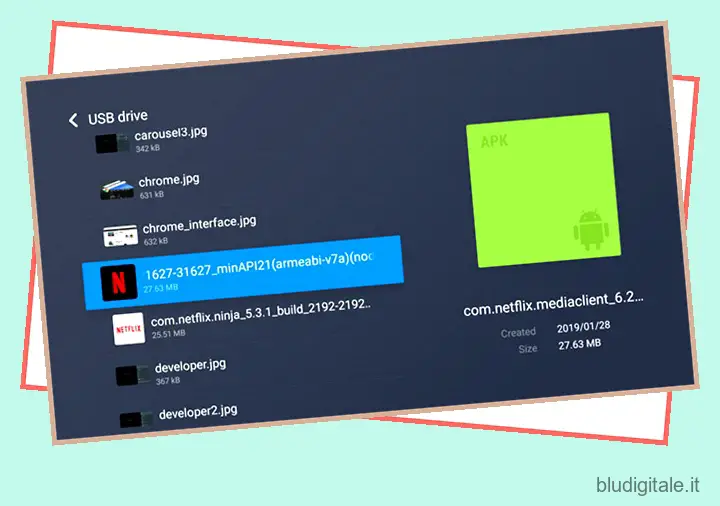
Fondamentalmente è così. Ora hai eseguito correttamente il sideload di Netflix sul tuo Android TV utilizzando un’unità USB. Se per qualche motivo non sei in grado di utilizzare un’unità USB per eseguire il sideload delle app, puoi utilizzare il metodo wireless che abbiamo menzionato sopra.
Sideload ed esegui qualsiasi app Android sul tuo Android TV
Il Play Store di Android TV ha una carenza di app compatibili con la TV. Quindi, a meno che non trasferisci le app sulla tua TV, ti perderai molte fantastiche app come Google Chrome , Skype, Google Drive o Dropbox . Tieni presente che mentre puoi installare quasi tutte le app Android sul tuo Android TV eseguendo il sideload, alcune app non si comporteranno correttamente poiché non sono ottimizzate per display di grandi dimensioni. Nei miei test, le app multimediali tendono a funzionare al meglio. Questo è tutto da parte nostra, facci sapere i tuoi pensieri sull’argomento nei commenti qui sotto.